Bootstrap每天必学之下拉菜单_javascript技巧
一、下拉菜单(基本用法)
小伙伴们注意,在Bootstrap框架中的下拉菜单组件是一个独立的组件,根据不同的版本,它对应的文件:
☑ LESS版本:对应的源码文件为 dropdowns.less
☑ Sass版本:对应的源码文件为 _dropdowns.sass
☑ 编译后的Bootstrap版本:查看bootstrap.css文件第3004行~第3130行
在使用Bootstrap框架的下拉菜单时,必须调用Bootstrap框架提供的bootstrap.js文件。当然,如果你使用的是未编译版本,在js文件夹下你能找到一个名为“dropdown.js”的文件。你也可以调用这个js文件。不过在我们的教程中,我们统一调用压缩好的“bootstrap.min.js”文件:
特别声明:因为Bootstrap的组件交互效果都是依赖于jQuery库写的插件,所以在使用bootstrap.min.js之前一定要先加载jquery.min.js才会生效果。
我们先来看官网上一个简单的示例:
<div class="dropdown"> <button class="btn btn-default dropdown-toggle" type="button" id="dropdownMenu1" data-toggle="dropdown"> 下拉菜单 <span class="caret"></span> </button> <ul class="dropdown-menu" role="menu" aria-labelledby="dropdownMenu1"> <li role="presentation"><a role="menuitem" tabindex="-1" href="#">下拉菜单项</a></li> … <li role="presentation" class="divider"></li> <li role="presentation"><a role="menuitem" tabindex="-1" href="#">下拉菜单项</a></li> </ul> </div>
使用方法:
在使用Bootstrap框架中的下拉菜单组件时,其结构运用的正确与否非常的重要,如果结构和类名未使用正确,直接影响组件是否能正常运用。我们来简单的看看:
1、使用一个名为“dropdown”的容器包裹了整个下拉菜单元素,示例中为:
2、使用了一个
data-toggle="dropdown"
3、下拉菜单项使用一个ul列表,并且定义一个类名为“dropdown-menu”,此示例为:
示例
<!DOCTYPE HTML> <html> <head> <meta http-equiv="Content-Type" content="text/html; charset=utf-8"> <title>下拉菜单</title> <link rel="stylesheet" href="//maxcdn.bootstrapcdn.com/bootstrap/3.2.0/css/bootstrap.min.css"> </head> <body> <div class="dropdown"> <button class="btn btn-default dropdown-toggle" type="button" id="dropdownMenu1" data-toggle="dropdown"> 选择你喜欢的水果 <span class="caret"></span> </button> <ul class="dropdown-menu" role="menu" aria-labelledby="dropdownMenu1"> <li role="presentation"><a role="menuitem" tabindex="-1" href="#">苹果</a></li> <li role="presentation"><a role="menuitem" tabindex="-1" href="#">香蕉</a></li> <li role="presentation"><a role="menuitem" tabindex="-1" href="#">梨</a></li> <li role="presentation"><a role="menuitem" tabindex="-1" href="#">桃</a></li> </ul> </div> <script src="http://libs.baidu.com/jquery/1.9.0/jquery.js"></script> <script src="//maxcdn.bootstrapcdn.com/bootstrap/3.2.0/js/bootstrap.min.js"></script> </body> </html>
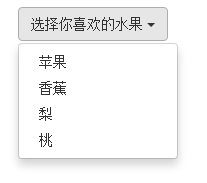
二、下拉菜单(原理分析)
Bootstrap框架中的下拉菜单组件,其下拉菜单项默认是隐藏的,如下所示:

因为“dropdown-menu”默认样式设置了“display:none”,其详细源码请查看bootstrap.css文件第3010行~第3029行:
.dropdown-menu {
position: absolute;/*设置绝对定位,相对于父元素div.dropdown*/
top: 100%;/*让下拉菜单项在父菜单项底部,如果父元素不设置相对定位,该元素相对于body元素*/
left: 0;
z-index: 1000;/*让下拉菜单项不被其他元素遮盖住*/
display: none;/*默认隐藏下拉菜单项*/
float: left;
min-width: 160px;
padding: 5px 0;
margin: 2px 0 0;
font-size: 14px;
list-style: none;
background-color: #fff;
background-clip: padding-box;
border: 1px solid #ccc;
border: 1px solid rgba(0, 0, 0, .15);
border-radius: 4px;
-webkit-box-shadow: 0 6px 12px rgba(0, 0, 0, .175);
box-shadow: 0 6px 12px rgba(0, 0, 0, .175);
}
当用户点击父菜单项时,下拉菜单将会被显示出来,当用户再次点击时,下拉菜单将继续隐藏。
原理分析:
现在我们来分析一下实现原理,非常简单,通过js技术手段,给父容器“div.dropdown”添加或移除类名“open”来控制下拉菜单显示或隐藏。也就是说,默认情况,“div.dropdown”没有类名“open”,当用户第一次点击时,“div.dropdown”会添加类名“open”;当用户再次点击时,“div.dropdown”容器中的类名“open”又会被移除。我们可以通过浏览器的firebug查看整个过程:
默认情况:

用户第一次点击:

用户再次点击:

在bootstrap.css文件第3076行~第3078行,我们可以很容易发现:
.open > .dropdown-menu {
display: block;
}三、下拉菜单(下拉分隔线)
在Bootstrap框架中的下拉菜单还提供了下拉分隔线,假设下拉菜单有两个组,那么组与组之间可以通过添加一个空的
/源码bootstrap.css文件第3034行~第3039行/
.dropdown-menu .divider {
height: 1px;
margin: 9px 0;
overflow: hidden;
background-color: #e5e5e5;
}
示例:
<!DOCTYPE HTML> <html> <head> <meta http-equiv="Content-Type" content="text/html; charset=utf-8"> <title>下拉分隔线</title> <link rel="stylesheet" href="//maxcdn.bootstrapcdn.com/bootstrap/3.2.0/css/bootstrap.min.css"> <link rel="stylesheet" href="style.css"> </head> <body> <div class="dropdown"> <button class="btn btn-default dropdown-toggle" type="button" id="dropdownMenu1" data-toggle="dropdown"> 食物 <span class="caret"></span> </button> <ul class="dropdown-menu" role="menu" aria-labelledby="dropdownMenu1"> <li role="presentation"><a role="menuitem" tabindex="-1" href="#">芹菜</a></li> <li role="presentation"><a role="menuitem" tabindex="-1" href="#">萝卜</a></li> <li role="presentation"><a role="menuitem" tabindex="-1" href="#">茄子</a></li> <li role="presentation" class ="divider"></li> <li role="presentation"><a role="menuitem" tabindex="-1" href="#">米饭</a></li> <li role="presentation"><a role="menuitem" tabindex="-1" href="#">馒头</a></li> <li role="presentation"><a role="menuitem" tabindex="-1" href="#">面条</a></li> </ul> </div> <script src="http://libs.baidu.com/jquery/1.9.0/jquery.js"></script> <script src="//maxcdn.bootstrapcdn.com/bootstrap/3.2.0/js/bootstrap.min.js"></script> </body> </html>
效果如下:
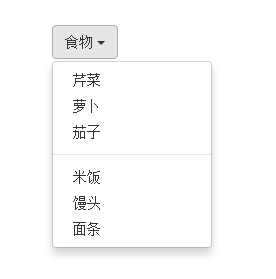
四、下拉菜单(菜单标题)
上一小节讲解通过添加“divider”可以将下拉菜单分组,为了让这个分组更明显,还可以给每个组添加一个头部(标题)。如下:
对应的样式如下:
/查看bootstrap.css文件第3090行~第3096行/
.dropdown-header {
display: block;
padding: 3px 20px;
font-size: 12px;
line-height: 1.42857143;
color: #999;
}
示例
<div class="dropdown"> <button class="btn btn-default dropdown-toggle" type="button" id="dropdownMenu1" data-toggle="dropdown"> 食物 <span class="caret"></span> </button> <ul class="dropdown-menu" role="menu" aria-labelledby="dropdownMenu1"> <li role="presentation" class="dropdown-header">蔬菜</li> <li role="presentation"><a role="menuitem" tabindex="-1" href="#">芹菜</a></li> <li role="presentation"><a role="menuitem" tabindex="-1" href="#">萝卜</a></li> <li role="presentation"><a role="menuitem" tabindex="-1" href="#">茄子</a></li> <li role="presentation" class="divider"></li> <li role="presentation" class="dropdown-header">主食</li> <li role="presentation"><a role="menuitem" tabindex="-1" href="#">米饭</a></li> <li role="presentation"><a role="menuitem" tabindex="-1" href="#">馒头</a></li> <li role="presentation"><a role="menuitem" tabindex="-1" href="#">面条</a></li> </ul> </div>
运行效果如下:
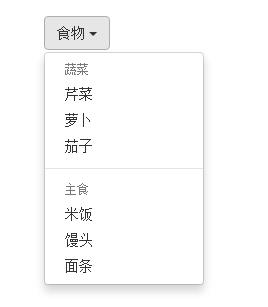
五、下拉菜单(对齐方式)
实现右对齐方法:
Bootstrap框架中下拉菜单默认是左对齐,如果你想让下拉菜单相对于父容器右对齐时,可以在“dropdown-menu”上添加一个“pull-right”或者“dropdown-menu-right”类名,如下所示:
上面代码中的“pull-right”类可以用“dropdown-menu-right”代替,两个类的作用是一样的,可从下面的源代码中看出。
实现原理:
对应的样式如下:
/源码请查看bootstrap.css文件第3030行~第3033行和3082行~第3085行/
.dropdown-menu.pull-right {
right: 0;
left: auto;
}
.dropdown-menu-right {
right: 0;
left: auto;
}
同时一定要为.dropdown添加float:leftcss样式。
.dropdown{
float: left;
}
运行效果如下所示:
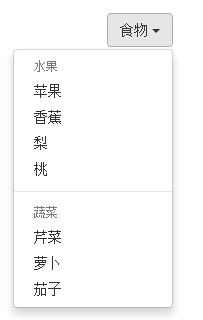
下拉菜单与父容器左边对齐:
与此同时,还有一个类名刚好与“dropdown-menu-right”相反的类名“dropdown-menu-left”,其效果就是让下拉菜单与父容器左边对齐,其实就是默认效果。
/请查看bootstrap.css文件第3086行~第3089行/
.dropdown-menu-left {
right: auto;
left: 0;
}
六、下拉菜单(菜单项状态)
下拉菜单项的默认的状态(不用设置)有悬浮状态(:hover)和焦点状态(:focus):
/查看bootstrap.css文件第3049行~第3054行/
.dropdown-menu > li > a:hover,
.dropdown-menu > li > a:focus {
color: #262626;
text-decoration: none;
background-color: #f5f5f5;
}
下拉菜单项除了上面两种状态,还有当前状态(.active)和禁用状态(.disabled)。这两种状态使用方法只需要在对应的菜单项上添加对应的类名:
<div class="dropdown"> <button class="btn btn-default dropdown-toggle" type="button" id="dropdownMenu1" data-toggle="dropdown"> 下拉菜单 <span class="caret"></span> </button> <ul class="dropdown-menu" role="menu" aria-labelledby="dropdownMenu1"> <li role="presentation" class="active"><a role="menuitem" tabindex="-1" href="#">下拉菜单项</a></li> …. <li role="presentation" class="disabled"><a role="menuitem" tabindex="-1" href="#">下拉菜单项</a></li> </ul> </div>
运行效果如下:
 对应的样式代码也非常简单:
对应的样式代码也非常简单:
/请查看bootstrap.css文件第3055行~第3075行/
.dropdown-menu > .active > a,
.dropdown-menu > .active > a:hover,
.dropdown-menu > .active > a:focus {
color: #fff;
text-decoration: none;
background-color: #428bca;
outline: 0;
}
.dropdown-menu > .disabled > a,
.dropdown-menu > .disabled > a:hover,
.dropdown-menu > .disabled > a:focus {
color: #999;
}
.dropdown-menu > .disabled > a:hover,
.dropdown-menu > .disabled > a:focus {
text-decoration: none;
cursor: not-allowed;
background-color: transparent;
background-image: none;
filter: progid:DXImageTransform.Microsoft.gradient(enabled = false);
}
以上就是本文的全部内容,希望对大家的学习有所帮助。

热AI工具

Undresser.AI Undress
人工智能驱动的应用程序,用于创建逼真的裸体照片

AI Clothes Remover
用于从照片中去除衣服的在线人工智能工具。

Undress AI Tool
免费脱衣服图片

Clothoff.io
AI脱衣机

AI Hentai Generator
免费生成ai无尽的。

热门文章

热工具

记事本++7.3.1
好用且免费的代码编辑器

SublimeText3汉化版
中文版,非常好用

禅工作室 13.0.1
功能强大的PHP集成开发环境

Dreamweaver CS6
视觉化网页开发工具

SublimeText3 Mac版
神级代码编辑软件(SublimeText3)
 WPS表格下拉菜单怎么做
Mar 21, 2024 pm 01:31 PM
WPS表格下拉菜单怎么做
Mar 21, 2024 pm 01:31 PM
WPS表格下拉菜单怎么做:选中要设置下拉菜单的单元格后,依次点击“数据”,“有效性”,再在弹出的对话框中进行相应设置后,以此来下拉我们的菜单。WPS作为一款功能强大的办公软件,其自身拥有的能够编辑文档、统计数据表格等的功能,为很多需要和文字、数据等打交道的人们提供了很多的方便。而要想熟练地运用WPS软件为我们提供很多方便,就需要我们能够先掌握住WPS软件的各种非常基本的操作,在这篇文章里,小编就给大家分享一下怎么在用WPS软件做出的WPS表格中进行下拉菜单的操作。在打开WPS表格后,首先用鼠标选
 bootstrap怎么引入Eclipse
Apr 05, 2024 am 02:30 AM
bootstrap怎么引入Eclipse
Apr 05, 2024 am 02:30 AM
通过以下五步在 Eclipse 中引入 Bootstrap:下载 Bootstrap 文件并解压缩。导入 Bootstrap 文件夹到项目中。添加 Bootstrap 依赖项。在 HTML 文件中加载 Bootstrap CSS 和 JS。开始使用 Bootstrap 增强用户界面。
 大模型一对一战斗75万轮,GPT-4夺冠,Llama 3位列第五
Apr 23, 2024 pm 03:28 PM
大模型一对一战斗75万轮,GPT-4夺冠,Llama 3位列第五
Apr 23, 2024 pm 03:28 PM
关于Llama3,又有测试结果新鲜出炉——大模型评测社区LMSYS发布了一份大模型排行榜单,Llama3位列第五,英文单项与GPT-4并列第一。图片不同于其他Benchmark,这份榜单的依据是模型一对一battle,由全网测评者自行命题并打分。最终,Llama3取得了榜单中的第五名,排在前面的是GPT-4的三个不同版本,以及Claude3超大杯Opus。而在英文单项榜单中,Llama3反超了Claude,与GPT-4打成了平手。对于这一结果,Meta的首席科学家LeCun十分高兴,转发了推文并
 bootstrap中介效应检验结果怎么看stata
Apr 05, 2024 am 01:48 AM
bootstrap中介效应检验结果怎么看stata
Apr 05, 2024 am 01:48 AM
Bootstrap中介效应检验在Stata中的解读步骤:检查系数符号:确定中介效应的正负向。检验p值:小于0.05表示中介效应显着。检查置信区间:不包含零表明中介效应显着。比较中值p值:小于0.05进一步支持中介效应的显着性。
 bootstrap怎么引入idea
Apr 05, 2024 am 02:33 AM
bootstrap怎么引入idea
Apr 05, 2024 am 02:33 AM
在 IntelliJ IDEA 中引入 Bootstrap 的步骤:创建新项目并选择 "Web Application"。添加 "Bootstrap" Maven 依赖项。创建 HTML 文件并添加 Bootstrap 引用。替换为 Bootstrap CSS 文件的实际路径。运行 HTML 文件以使用 Bootstrap 样式。提示:可使用 CDN 引入 Bootstrap 或自定义 HTML 文件模板。
 怎么用bootstrap检验中介效应
Apr 05, 2024 am 03:57 AM
怎么用bootstrap检验中介效应
Apr 05, 2024 am 03:57 AM
Bootstrap检验采用重抽样技术评估统计检验的可靠性,用于证明中介效应的显着性:首先计算直接效应、间接效应和调解效应的置信区间;其次根据Baron和Kenny或Sobel方法计算调解类型的显着性;最后估计自然间接效应的置信区间。
 bootstrap中介检验结果怎么看
Apr 05, 2024 am 03:30 AM
bootstrap中介检验结果怎么看
Apr 05, 2024 am 03:30 AM
Bootstrap 中介检验通过多次重新抽样数据来评估调解效应:间接效应置信区间:表示调解效应估计范围,如果区间不含零,则效应显着。 p 值:评估置信区间不含零的概率,小于 0.05 表示显着。样本量:用于分析的数据样本数量。 Bootstrap 次采样次数:重复抽样的次数(500-2000 次)。若置信区间不含零且 p 值小于 0.05,则调解效应显着,表明中介变量解释了自变量和因变量之间的关系。
 bootstrap和springboot有什么区别
Apr 05, 2024 am 04:00 AM
bootstrap和springboot有什么区别
Apr 05, 2024 am 04:00 AM
Bootstrap 和 Spring Boot 的主要区别在于:Bootstrap 是一个轻量级 CSS 框架,用于网站样式,而 Spring Boot 是一个强大、开箱即用的后端框架,用于 Java web 应用程序开发。Bootstrap 基于 CSS 和 HTML,而 Spring Boot 基于 Java 和 Spring 框架。Bootstrap 专注于创建网站外观,而 Spring Boot 专注于后端功能。Spring Boot 可与 Bootstrap 集成,以创建功能齐全、美观






